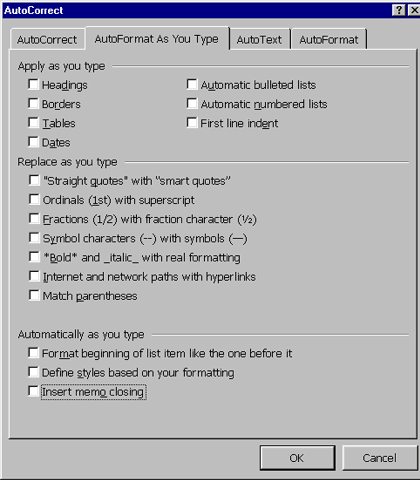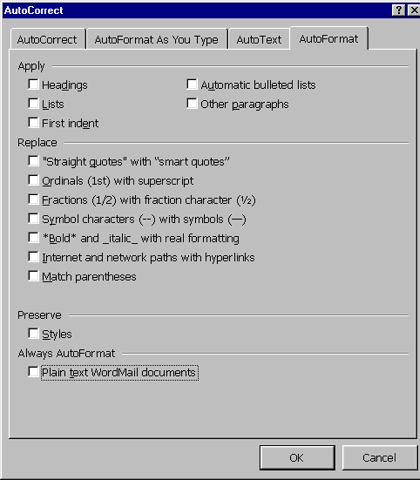עבור גירסת Microsoft Word 97 של מאמר זה, ראה 139564.עבור גירסת Microsoft Word 95 של מאמר זה, ראה 186959.
במשימה זו
סיכום
מאמר שלב אחר שלב זה מתאר כיצד לבטל את התכונה עיצוב אוטומטי ב- Microsoft Word.התכונה עיצוב אוטומטי ב- Word פועל מאחורי הקלעים להפקת מסמך מרשים, קלה לקריאה בזמן להתרכז בתוכן. Word מנתח כל פיסקה ובודק כיצד היא משמשת במסמך (לדוגמה, ככותרת או כפריט ברשימה ממוספרת) ולאחר מכן מחיל סגנון מתאים עבור פריט זה. Word גם מעצב באופן אוטומטי, רשת, כתובות אינטרנט ודואר אלקטרוני כהיפר-קישורים; החלת מודגש או קו תחתון עיצוב תו על טקסט המוקף בכוכביות או מקפים תחתונים; החלפת שני מקפים במקף ארוך; וכן הלאה.עיצוב אוטומטי פועל בדרכים הבאות:
-
Word יעצב אוטומטית כותרות, רשימות עם תבליטים ורשימות ממוספרות, גבולות, מספרים, סימנים, וכן הלאה כפי שאתה מקליד את המסמך שלך. באפשרותך לקבוע אילו השינויים האוטומטיים ש- Word עורך, או באפשרותך לבטל עיצוב אוטומטי לחלוטין.
-
באפשרותך לעצב אוטומטית טקסט המסמך הנבחר או המסמך כולו לא מעוצב, כגון הודעת דואר אלקטרוני, במעבר אחד באמצעות הפקודה עיצוב אוטומטי. באפשרותך לסקור, לקבל או לדחות כל אחד מהשינויים.
-
Word באופן אוטומטי עיצובים כותרות ורשימות בהודעותיך WordMail טקסט רגיל בעת פתיחתם. ניתן בקלות להבחין בין ההודעה הנוכחית מהודעות הקודמות בזרם דואר אלקטרוני.
כברירת מחדל, העיצוב האוטומטי פועל "" בפעם הראשונה שתפעיל את Word. באפשרותך לבטל את אפשרויות שבהן אינך מעוניין.
לבטל את האפשרויות "עיצוב אוטומטי בעת ההקלדה"
כדי לבטל תכונות מסוימות של עיצוב אוטומטי בעת ההקלדה במסמך, בצע את הפעולות הבאות:
-
בתפריט כלים , לחץ על תיקון שגיאות אוטומטי.
-
לחץ על הכרטיסיה עיצוב אוטומטי בעת ההקלדה .
-
לחץ כדי לנקות את תיבות הסימון עבור ההגדרות תחת הסעיפים החל בעת ההקלדה, החלף בעת ההקלדהובאופן אוטומטי בעת ההקלדה . נקה את תיבות הסימון עבור כל ההגדרות שברצונך לעצב באופן ידני.
-
לחץ על אישור.
ביטול תכונות עיצוב אוטומטי
כדי לבטל תכונות מסוימות של עיצוב אוטומטי בעת לחיצה על עיצוב אוטומטי בתפריט עיצוב , בצע את הפעולות הבאות:
-
בתפריט עיצוב , לחץ על עיצוב אוטומטי.
-
לחץ על אפשרויות.
-
בכרטיסיה עיצוב אוטומטי , לחץ כדי לנקות את כל תיבות הסימון של ההגדרות תחת החל, להחליף, לשמרומקטעי תמיד עיצוב אוטומטי לא מעוניין Word כדי לעצב באופן אוטומטי.
-
לחץ על אישור.
כאשר תלחץ על אישור בתיבת הדו-שיח עיצוב אוטומטי כדי לעצב את מסמך ה-Word קיים באופן אוטומטי, Word משתמש רק את התכונות שבחרת כדי לעצב את המסמך שלך.
היכן נשמרים אפשרויות העיצוב האוטומטי?
חשוב הסעיף, שיטה או המשימה הזו מכילה פעולות המציינות כיצד לשנות את הרישום. עם זאת, עלולות להתרחש בעיות חמורות אם תשנה את הרישום באופן שגוי. לפיכך, ודא כי אתה מבצע צעדים אלה בקפידה. לקבלת הגנה נוספת, בצע גיבוי של הרישום לפני שתבצע בו שינויים. כך תוכל לשחזר את הרישום מאוחר יותר במקרה שתתעורר בעיה. לקבלת מידע נוסף על אופן הגיבוי והשחזור של הרישום, לחץ על מספר המאמר הבא כדי להציג את המאמר הרלוונטי מתוך Microsoft Knowledge Base:
322756 כיצד לגבות ולשחזר את הרישום ב- Windowsבעת שינוי עיצוב אוטומטי ואפשרויות עיצוב אוטומטי בעת ההקלדה , השינויים יישמרו במפתח הנתונים של Word ברישום של Windows.אם לא נשמרים השינויים שתבצע האפשרויות עיצוב אוטומטי בעת ההקלדה , חלק הרישום של Windows פגום. כדי לפתור בעיה זו, בצע את הפעולות הבאות כדי לאפס את מפתח נתונים:
-
צא מ- Word ושל תוכניות אחרות.
-
לחץ על התחל ולאחר מכן לחץ על הפעל.
-
בתיבה פתח את, הקלד regedit ולאחר מכן לחץ על אישור.
-
אתר ובחר את מפתח הרישום הבא:
HKEY_CURRENT_USER\Software\Microsoft\Office\9.0\Word\Data
-
בתפריט עריכה, לחץ על מחק.
-
לחץ על כן בהודעה הבאה כדי לוודא כי ברצונך למחוק את מפתח נתונים:
האם אתה בטוח שברצונך למחוק מפתח זה?
-
בתפריט רישום , לחץ על יציאה.
-
הפעל את Word. Word יוצר מחדש את מפתח הנתונים של Word ברישום של Windows באופן אוטומטי.
הפניות
לקבלת מידע נוסף אודות תכונות עיצוב אוטומטי, לחץ על עזרה של Microsoft Word בסרגל הבתפריט עזרה , הקלד עיצוב אוטומטי במסייע של Office או באשף התשובות ולאחר מכן לחץ על חיפוש כדי להציג את הנושאים המוחזרים.
231430 OFF2000: כיצד לאפס את הגדרות הרישום של Office להגדרות ברירת המחדל